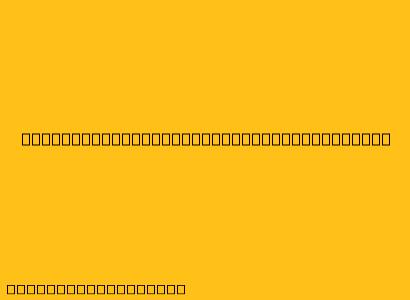Cara Menggunakan iTunes di Windows 10
iTunes adalah perangkat lunak multimedia yang dikembangkan oleh Apple untuk mengatur, memutar, dan mentransfer file media seperti musik, film, acara TV, dan podcast. Meskipun iTunes dirancang untuk perangkat Apple, Anda masih dapat menggunakannya di Windows 10 untuk mengelola perpustakaan musik Anda, melakukan pembelian dari iTunes Store, dan menyinkronkan perangkat iOS Anda.
Berikut adalah langkah-langkah untuk menggunakan iTunes di Windows 10:
1. Unduh dan Instal iTunes
- Kunjungi situs web Apple dan unduh installer iTunes untuk Windows 10.
- Jalankan installer dan ikuti petunjuk di layar untuk menginstal iTunes di komputer Anda.
2. Jalankan iTunes
- Setelah iTunes terinstal, Anda dapat menemukannya di menu "Start" atau di desktop Anda.
- Klik ikon iTunes untuk meluncurkan aplikasi.
3. Impor Musik ke Perpustakaan iTunes Anda
- Anda dapat menambahkan musik ke perpustakaan iTunes Anda dengan mengimpor file dari komputer Anda atau dengan membeli musik dari iTunes Store.
- Untuk mengimpor musik dari komputer Anda, klik menu "File" di bagian atas jendela iTunes, lalu pilih "Add to Library".
- Pilih file musik yang ingin Anda impor, lalu klik "Open".
- Musik Anda akan ditambahkan ke perpustakaan iTunes Anda.
4. Kelola Musik di Perpustakaan Anda
- Anda dapat mengatur musik Anda di perpustakaan iTunes Anda dengan membuat playlist, menyortir lagu berdasarkan artis, album, atau genre, dan mengedit informasi tentang lagu.
- Untuk membuat playlist, klik "New Playlist" di bagian bawah jendela iTunes.
- Untuk menyortir lagu, klik kolom "Artist", "Album", atau "Genre" di bagian atas jendela iTunes.
- Untuk mengedit informasi tentang lagu, klik kanan lagu tersebut, lalu pilih "Get Info".
5. Beli Musik di iTunes Store
- Anda dapat membeli musik dari iTunes Store menggunakan akun Apple Anda.
- Klik "iTunes Store" di bagian atas jendela iTunes.
- Jelajahi kategori musik, cari artis atau album, atau gunakan fitur pencarian untuk menemukan musik yang ingin Anda beli.
- Klik tombol "Buy" untuk membeli musik.
6. Sinkronkan Perangkat iOS Anda
- Anda dapat menyinkronkan perangkat iOS Anda dengan iTunes untuk mentransfer musik, film, acara TV, dan data lainnya antara perangkat Anda dan komputer Anda.
- Hubungkan perangkat iOS Anda ke komputer Anda menggunakan kabel USB.
- Di jendela iTunes, klik ikon perangkat Anda di sudut kiri atas.
- Pilih konten yang ingin Anda sinkronkan, lalu klik "Apply" atau "Sync".
7. Dengarkan Musik Anda
- Anda dapat memutar musik di perpustakaan iTunes Anda dengan mengklik dua kali lagu yang ingin Anda dengarkan.
- Anda juga dapat mengontrol pemutaran musik menggunakan kontrol pemutaran di bagian bawah jendela iTunes.
8. Penyesuaian dan Fitur Tambahan
- iTunes memiliki banyak fitur dan pengaturan yang dapat Anda gunakan untuk menyesuaikan pengalaman mendengarkan musik Anda.
- Anda dapat mengubah pengaturan suara, mengatur equalizer, dan menggunakan fitur seperti Radio iTunes dan Apple Music.
Dengan mengikuti langkah-langkah di atas, Anda dapat menggunakan iTunes di Windows 10 untuk mengelola musik Anda, melakukan pembelian dari iTunes Store, dan menyinkronkan perangkat iOS Anda.